Win10进入的安全模式方式比较复杂,不同之前win7系统直接开机按F8即可进入安全模式。安全模式大家都熟悉了,有删除固执文件、还原系统、查杀电脑病毒等等功能。有的用户说自家Windows10系统每次开机都会自动进入安全模式,且无法退出安全模式,怎么办?可以看看下面方法,帮你解决无法退出安全模式的问题。
解决方法如下:
1、同时按住"Win+R"快捷键,打开"运行"。

2、输入"msconfig",点击"确定",打开系统配置。
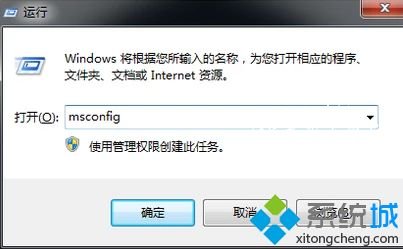
3、可以看到启动选择是"诊断启动",即安全模式。
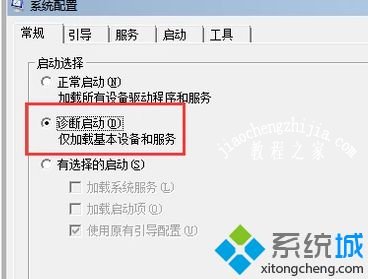
4、将启动选择修改为"正常启动",点击"确定"。
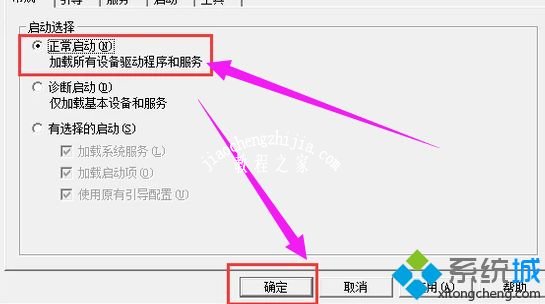
5、直接选择"重新启动"。
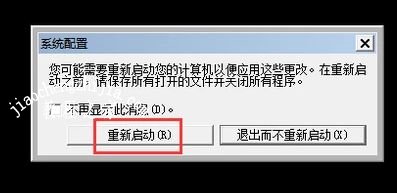
6、可以看到电脑已经退出了安全模式,进入了正常的系统。

想必大家都遇到过win10系统无法退出安全模式的情况吧,看完此文内容后,相信大家都能轻松如何处理此问题了。














